Autor:
Tamara Smith
Data Utworzenia:
20 Styczeń 2021
Data Aktualizacji:
1 Lipiec 2024
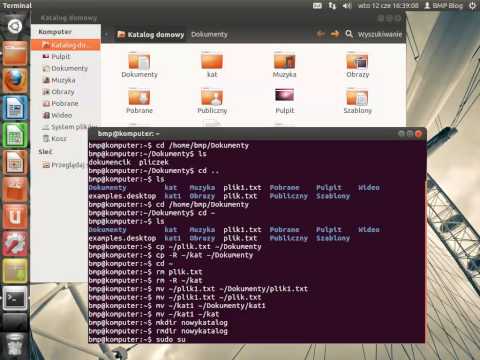
Zawartość
To wikiHow uczy, jak pobrać i zainstalować przeglądarkę Tor na komputerze z systemem Linux.
Do kroku
Część 1 z 2: Pobieranie pakietu Tor
 Otwórz witrynę Tor. Przejdź do https://www.torproject.org/projects/torbrowser.html w przeglądarce internetowej. Możesz pobrać plik instalacyjny Tora z tego łącza.
Otwórz witrynę Tor. Przejdź do https://www.torproject.org/projects/torbrowser.html w przeglądarce internetowej. Możesz pobrać plik instalacyjny Tora z tego łącza.  Kliknij kartę Ściągnij. Znajdziesz to w prawym górnym rogu strony. Zostaniesz przekierowany na stronę pobierania Tora.
Kliknij kartę Ściągnij. Znajdziesz to w prawym górnym rogu strony. Zostaniesz przekierowany na stronę pobierania Tora.  Kliknij ŚCIĄGNIJ. Ten fioletowy przycisk znajduje się po lewej stronie strony.
Kliknij ŚCIĄGNIJ. Ten fioletowy przycisk znajduje się po lewej stronie strony. - Poniżej tego przycisku powinno być napisane „Linux 64-bitowy”. Jeśli zobaczysz nazwę innego systemu operacyjnego (np. „Windows”), kliknij Linux-link po prawej stronie przycisku.
- Gdy pojawi się pytanie, co zrobić z plikiem instalacyjnym, przed kontynuowaniem wybierz opcję „Zapisz”, „Zapisz” lub „Pobierz”.
 Zaczekaj na pobranie pliku instalacyjnego. Nie powinno to zająć więcej niż kilka sekund.
Zaczekaj na pobranie pliku instalacyjnego. Nie powinno to zająć więcej niż kilka sekund.  Zapisz nazwę pliku instalacyjnego. Zobaczysz nazwę pliku instalacyjnego gdzieś w oknie; musisz znać język i wersję pliku instalacyjnego Tora, aby go zainstalować.
Zapisz nazwę pliku instalacyjnego. Zobaczysz nazwę pliku instalacyjnego gdzieś w oknie; musisz znać język i wersję pliku instalacyjnego Tora, aby go zainstalować. - Na przykład: pobranie wersji U.S. Język angielski Tora podaje nazwę pliku „tor-browser-linux64-7.5.2_en-US.tar.xz” dla najnowszej 64-bitowej wersji Tora.
- Jeśli nie możesz znaleźć nazwy pliku, możesz sprawdzić ją w folderze Pobrane na komputerze.
Część 2 z 2: Instalowanie Tora
 Otworzyć
Otworzyć  Przejdź do katalogu Pobrane. Rodzaj Pliki do pobrania cd i naciśnij ↵ Enter. Spowoduje to przeniesienie fokusu z Terminala do folderu Pobrane, w którym powinien znajdować się pobrany plik instalacyjny Tora.
Przejdź do katalogu Pobrane. Rodzaj Pliki do pobrania cd i naciśnij ↵ Enter. Spowoduje to przeniesienie fokusu z Terminala do folderu Pobrane, w którym powinien znajdować się pobrany plik instalacyjny Tora. - Jeśli pobrany plik instalacyjny Tora znajduje się w innym folderze, musisz określić katalog tego folderu.
 Wypakuj zawartość pliku instalacyjnego Tora. Rodzaj tar -xvJf tor-browser-linux64-7.5.2_Język regionalny.tar.xz i upewnij się, że zawarłeś język w nazwie pliku (np. en-US) w części Język regionalny zmiany, po których naciśniesz ↵ Enter prasy.
Wypakuj zawartość pliku instalacyjnego Tora. Rodzaj tar -xvJf tor-browser-linux64-7.5.2_Język regionalny.tar.xz i upewnij się, że zawarłeś język w nazwie pliku (np. en-US) w części Język regionalny zmiany, po których naciśniesz ↵ Enter prasy. - Na przykład: aby użyć wersji U.S. Angielski z Tor, wpisz tar -xvJf tor-browser-linux64-7.5.2_en-US.tar.xz i naciśnij ↵ Enter.
 Otwórz katalog przeglądarki Tor. Rodzaj cd tor-przeglądarka_język gdzie jesteś język zmieni się na skrót języka wybranej wersji Tora i naciśnij ↵ Enter.
Otwórz katalog przeglądarki Tor. Rodzaj cd tor-przeglądarka_język gdzie jesteś język zmieni się na skrót języka wybranej wersji Tora i naciśnij ↵ Enter.  Uruchom konfigurację Tora. Rodzaj ./start-tor-browser.desktop i naciśnij ↵ Enter. Następnie poczekaj, aż otworzy się okno konfiguracji Tora.
Uruchom konfigurację Tora. Rodzaj ./start-tor-browser.desktop i naciśnij ↵ Enter. Następnie poczekaj, aż otworzy się okno konfiguracji Tora.  Kliknij Połączyć. Ta opcja znajduje się w lewym dolnym rogu okna. Spowoduje to połączenie Cię z siecią Tor, a po pomyślnym nawiązaniu połączenia otwórz przeglądarkę Tor. Powinieneś teraz móc przeglądać za pomocą Tora.
Kliknij Połączyć. Ta opcja znajduje się w lewym dolnym rogu okna. Spowoduje to połączenie Cię z siecią Tor, a po pomyślnym nawiązaniu połączenia otwórz przeglądarkę Tor. Powinieneś teraz móc przeglądać za pomocą Tora.
Porady
- Wbrew powszechnemu przekonaniu, Tor sam w sobie nie jest niebezpieczny ani nielegalny - w rzeczywistości jest oparty na starszej wersji Firefoksa.
- Chociaż większość aplikacji można zainstalować za pomocą polecenia sudo apt-get install nazwa-programu>, Tor to przenośna przeglądarka, którą można umieścić w dowolnym miejscu. Oznacza to, że jego pliki mają elastyczność, która nie jest możliwa w tradycyjnym pliku instalacyjnym.
Ostrzeżenia
- Tor jest często używany do uzyskiwania dostępu do Dark Web, obszaru Internetu, który nie jest indeksowany przez zwykłe wyszukiwarki. Unikaj używania Tora do takich celów, ponieważ jest to generalnie niebezpieczne i może być nielegalne w Twoim kraju.
- Podczas korzystania z Tora należy wziąć pod uwagę kilka rzeczy:
- Tor nie anonimizuje całego ruchu internetowego podczas pierwszej instalacji. Jedyny ruch, który Tor anonimizuje, to ruch Firefoksa. Inne aplikacje muszą być skonfigurowane osobno z serwerami proxy, zanim będą mogły korzystać z sieci Tor.
- Przycisk Tor w Firefoksie blokuje technologie, które mogą potencjalnie ujawnić twoją tożsamość. Są to: Java, ActiveX, RealPlayer, QuickTime i wtyczka Adobe. Aby używać Tora z tymi aplikacjami, plik ustawień musi być skonfigurowany inaczej.
- Pliki cookie, które były obecne przed zainstalowaniem Tora, nadal mogą ujawniać tożsamość użytkownika. Aby mieć pewność, że użytkownik jest całkowicie anonimowy, przed zainstalowaniem Tora należy usunąć wszystkie pliki cookie.
- Sieć Tor szyfruje wszystkie dane aż do routera wyjściowego sieci. Aby w pełni chronić swoje dane, użytkownik powinien użyć HTTPS lub innego niezawodnego szyfrowania.
- Zawsze sprawdzaj integralność aplikacji, które pobierasz z Tora. Aplikacje mogą stanowić problem, jeśli router Tor zostanie zhakowany.



